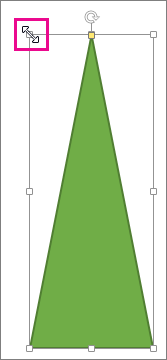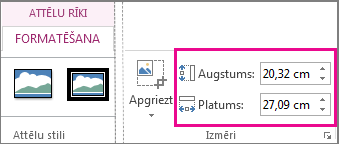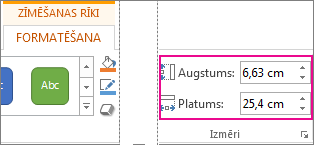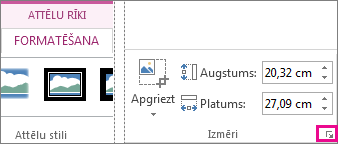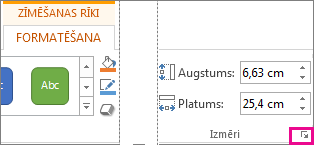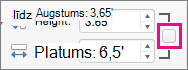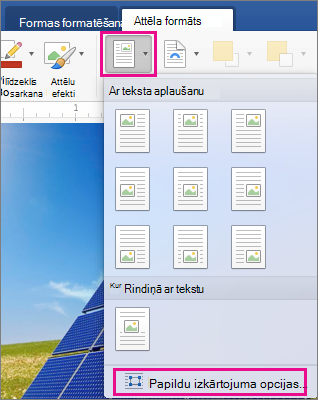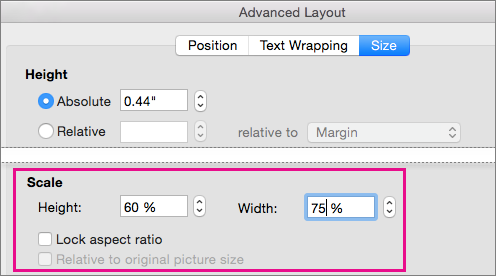Attēliem, tekstlodziņiem, formām un WordArt var viegli mainīt lielumu Office failā. Varat arī noņemt nevajadzīgas attēla daļas, to apgriežot.
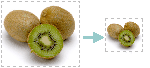
Ja vēlaties izstiept, samazināt vai vienkārši mainīt attēla (vai formas) lielumu, precīzāk to varat darīt, izmantojot izmēru maiņas turus un grupas Izmēri opcijas (cilnē Attēlu rīki/Formatēšana vai cilnē Zīmēšanas rīki/Formatēšana).
Microsoft 365 abonenti, kuriem ir skārienekrāns, var izmantot pirkstu vai irbuli, lai satvertu izmēru maiņas turi.
Noklikšķiniet uz tālāk esošās nolaižamās vadīklas, lai iegūtu papildinformāciju.
Skatiet arī
Ja vēlaties izstiept, samazināt vai vienkārši mainīt attēla (vai formas) lielumu, izmantojiet izmēru maiņas turus. Lai precīzāk vadītu, varat izmantot opcijas Izmēri cilnē Formatēšana.
Attēla, formas, WordArt vai cita objekta lieluma ātra maiņa
-
Noklikšķiniet uz attēla, formas vai WordArt objekta, kam vēlaties mainīt lielumu.
-
Lai palielinātu vai samazinātu izmērus vienā vai abos virzienos, velciet izmēru maiņas turi prom no centra vai virzienā uz to, vienlaikus veicot kādu no šīm darbībām:
-
Lai objekta centru paturētu tajā pašā vietā, tad, velkot izmēru maiņas turi, turiet nospiestu taustiņu OPTION.
-
Lai saglabātu objekta proporcijas, izmēru maiņas laikā nospiediet un turiet taustiņu Shift un velciet stūra izmēru maiņas turi.
-
-
Noklikšķiniet uz attēla, formas vai WordArt objekta, kam vēlaties precīzi mainīt izmērus.
-
Noklikšķiniet uz cilnes Attēla formatēšana vai Formas formatēšana un pēc tam pārliecinieties, vai ir notīrīta izvēles rūtiņa Fiksēt proporcijas.
-
Veiciet kādu no šīm darbībām:
-
Lai mainītu attēla izmērus, cilnes Attēla formatēšana lodziņos Augstums un Platums ievadiet izmērus , kurus vēlaties mainīt.
-
Lai mainītu formas vai WordArt lielumu, cilnē Formas formatēšana ievadiet vērtības lodziņos Augstums unPlatums.
-
-
Noklikšķiniet uz attēla, formas vai WordArt, kam vēlaties mainīt izmērus.
-
Veiciet kādu no šīm darbībām:
-
Lai mainītu attēla izmērus, noklikšķiniet uz cilnes Attēla formatēšana , noklikšķiniet uz Pozīcija > Citas izkārtojuma opcijas.
-
Lai mainītu formas vai WordArt lielumu, cilnē Formas formatēšana noklikšķiniet uz Pozīcija >Citas izkārtojuma opcijas.
-
-
Noklikšķiniet uz cilnes Lielums un sadaļā Mērogs pārliecinieties, vai izvēles rūtiņa Fiksēt proporcijas ir notīrīta.
Ievadiet augstuma un platuma procentuālāsvērtības.
-
Pēc pabeigšanas noklikšķiniet uz Labi.
Padoms.: Lai vienādu augstumu un platumu lietotu dažādiem objektiem, atlasiet visus objektus, kuriem ir vajadzīgi vienādi izmēri, un pēc tam lodziņos Augstums un Platums ievadiet vajadzīgās vērtības. Lai atlasītu vairākus objektus, vispirms noklikšķiniet uz objekta, pēc tam nospiediet un turiet taustiņu SHIFT un klikšķiniet uz pārējiem objektiem.
Ja vēlaties izstiept, samazināt vai vienkārši mainīt attēla (vai formas) lielumu, izmantojiet izmēru maiņas turus. Uz skārienekrāna varat izmantot pirkstu vai ciparbuli, lai satvertu turi.
Lai precīzāk kontrolētu, ja jums ir programmas Excel vai PowerPoint datora versija, varat izmantot opcijas Lielums cilnē Attēlu rīki, Formatēšana vai Zīmēšanas rīki/Formatēšana.
Noklikšķiniet uz tālāk esošās nolaižamās vadīklas, lai iegūtu papildinformāciju.